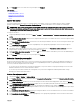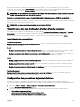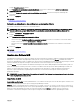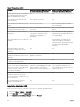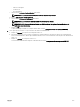Users Guide
8. Sous Résumé, passez votre saisie en revue, puis cliquez sur Terminer.
Lien connexe
Journaux d'alertes
Champs des journaux d'alertes
Paramètres du journal d'alertes
Gravité
Ignorer des alertes
Vous recevrez parfois des alertes que vous souhaitez ignorer. Par exemple, vous pouvez souhaiter ignorer les alertes multiples
générées lorsque l'option
Envoyer l'interruption d'authentication est sélectionné dans le service SNMP sur le nœud géré.
REMARQUE : Vous pouvez ignorer toutes les alertes d'un périphérique spécique à l'aide de l'option Ignorer toutes les
alertes du périphérique, qui apparaît lorsque vous cliquez avec le bouton droit sur un périphérique dans l'arborescence de
périphériques ou sur une alerte dans le portail Alertes.
Pour ignorer une alerte :
1. Depuis OpenManage Essentials, sélectionnez Gérer → Alertes → Tâches communes → Nouvelle action visant à ignorer une
alerte.
2. Sous Association Nom-Gravité, indiquez un nom, la gravité de l'alerte que vous souhaitez associer à cette action Ignorer l'alerte,
puis cliquez sur Suivant.
3. Sous Association Catégories-Sources, choisissez la source de catégories d'alertes à associer à cette action Ignorer l'alerte, puis
cliquez sur Suivant.
4. Sous Association de périphérique, choisissez le périphérique ou les groupes de périphériques à associer à l'action Ignorer
l'alerte, puis cliquez sur Suivant.
5. Par défaut, l'option Ignorer l'alerte est toujours active. Pour limiter l'activité, sous Association de date et d'heure, entrez une
plage de dates, une plage d'heures ou des jours, puis cliquez sur Suivant.
6. Dans Corrélation des alertes en double, sélectionnez oui pour exclure les alertes en double reçues au cours du délai déni, puis
cliquez sur Suivant.
7. Sous Résumé, passez votre saisie en revue, puis cliquez sur Terminer.
Exécution d'un script personnalisé
En réponse à une alerte spécique reçue, vous pouvez exécuter des scripts personnalisés ou lancer une application spécique. Ce
chier doit être présent dans le système de niveau de service OpenManage Essentials (où OpenManage Essentials est installé) et
non sur le système de navigateur client. Par exemple :
• Si vous avez reçu un avertissement concernant la température, vous pouvez utiliser un script personnalisé pour créer un ticket
d'incident à l'attention de votre centre d'assistance interne.
• Si vous avez reçu une alerte de matrice de stockage MD, vous pouvez lancer l'application MDSM (Modular Disk Storage
Manager) pour acher l'état de la matrice.
Création d'un script personnalisé
1. Sélectionnez Gérer → Alertes → Actions d'alerte.
2. Sous Actions d'alerte, cliquez avec le bouton droit sur Lancement de l'application et sélectionnez Nouvelle action d'alerte de
lancement d'application.
3. Sous Nom et description, attribuez un nom et une description à l'action de lancement d'application, puis cliquez sur Suivant.
4. Sous Conguration du lancement d'application, indiquez un nom exécutable (à l'aide du chemin absolu du chier, par exemple,
C:\ProgramFiles\Dell\Application.exe) et entrez les informations de substitution, puis cliquez sur Suivant.
5. Sous Association de gravité, choisissez la gravité d'alerte à associer à cette action d'alerte Lancement d'application, puis cliquez
sur Suivant.
6. Sous Association Catégories-Sources, choisissez les catégories d'alertes ou la source d'alerte à associer à cette action d'alerte
Lancement d'application, puis cliquez sur Suivant.
7. Sous Association de périphérique, choisissez le périphérique ou les groupes de périphériques à associer à l'action Lancement
d'application, puis cliquez sur Suivant.
261